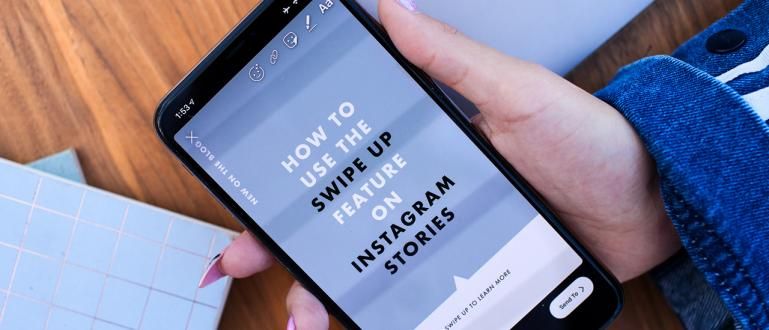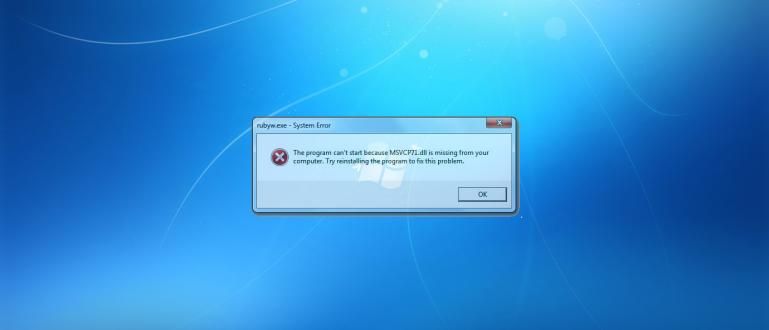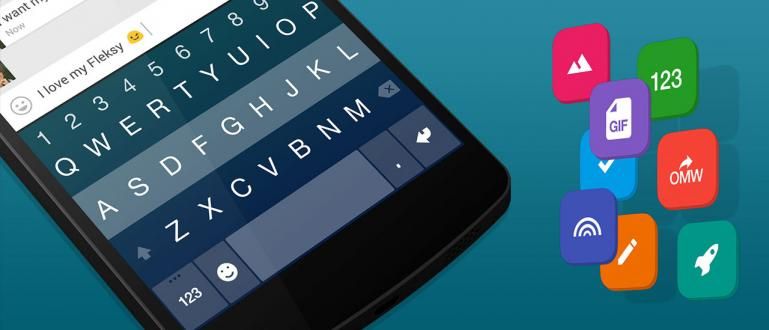புதிய செல்போன் உள்ளதா மற்றும் பழைய WhatsApp கணக்கைப் பயன்படுத்த விரும்புகிறீர்களா? எளிதானது, உண்மையில்! கீழே உள்ள புதிய செல்போனுக்கு WhatsApp ஐ எப்படி நகர்த்துவது என்பதைப் பின்பற்றவும். தரவு பாதுகாப்பானது!
WhatsApp உலகில் மிகவும் பிரபலமான ஆன்லைன் செய்தியிடல் பயன்பாடு ஆகும். இந்த பயன்பாட்டின் பயன்பாடுகள் செய்திகள், தரவு, வீடியோ அழைப்புகளை அனுப்புவது வரை பல மற்றும் பயனுள்ளவை.
இந்த பயன்பாட்டின் மூலம் பல்வேறு முக்கியமான தரவுகள் அடிக்கடி அனுப்பப்படுகின்றன, ஏனெனில் இது மின்னஞ்சல் வழியாக அனுப்புவதை விட நடைமுறைக்குரியது. அரட்டையில் தொடங்கி, புகைப்படங்கள், வீடியோக்கள் மற்றும் பிற கோப்புகளை இங்கே காணலாம்.
இருப்பினும், உங்கள் தற்போதைய செல்போனை நீங்கள் எப்போதும் பயன்படுத்தாமல், புதிய செல்போனை மாற்றுவீர்கள். பிறகு, வாட்ஸ்அப் மற்றும் அதில் உள்ள அனைத்து தரவுகளின் கதி என்ன?
குழப்பமடைய வேண்டாம், ஏனென்றால் உங்களால் முடியும் தரவு இழப்பு இல்லாமல் WhatsApp கணக்கைப் பயன்படுத்தவும் உங்கள் புதிய ஹெச்பியில். பின்வரும் புதிய செல்போன், கும்பலுக்கு வாட்ஸ்அப்பை எவ்வாறு நகர்த்துவது என்பதைப் பின்பற்றவும்.
வாட்ஸ்அப்பை புதிய செல்போனுக்கு மாற்றுவது எப்படி
உங்களிடம் புதிய செல்போன் இருக்கும்போது, உங்கள் பழைய செல்போனில் பயன்படுத்திய WA கணக்கை கண்டிப்பாக பயன்படுத்த வேண்டும். இயற்கையாகவே, கணக்கில் நிறைய நினைவுகள் மற்றும் முக்கியமான தரவு இருப்பதால்.
அதற்கு, ஜாக்கா கீழே விவரிக்கும் அதே எண்ணைக் கொண்ட புதிய செல்போனுக்கு வாட்ஸ்அப்பை எவ்வாறு நகர்த்துவது என்பதைப் பின்பற்ற முயற்சிக்கவும். எல்லா தரவும் இழக்கப்படாது, கும்பல்.
1. WhatsApp டேட்டாவை காப்புப் பிரதி எடுப்பது எப்படி
தொடங்கும் முன் வாட்ஸ்அப் கணக்கை புதிய செல்போனுக்கு மாற்றுவது எப்படி, நீங்கள் முதலில் செய்ய வேண்டியது கூகுள் டிரைவ் வழியாக வாட்ஸ்அப் டேட்டாவை பேக் அப் அல்லது பேக் அப் செய்ய வேண்டும்.
இதன் மூலம், அனைத்து அரட்டைகளும் முக்கியமான தரவுகளும் பாதுகாப்பாக இருக்கும், மேலும் உங்கள் கணக்கை புதிய செல்போனுக்கு மாற்றும்போது இழக்கப்படாது. மேலும் விவரங்களுக்கு, கீழே உள்ள முறையைப் பின்பற்றவும்.
- படி 1: நீங்கள் பயன்படுத்தும் வாட்ஸ்அப் செயலியைத் திறக்கவும். பொத்தானை கிளிக் செய்யவும் மூன்று புள்ளிகள் மேல் வலது மூலையில். ஒரு விருப்பத்தைத் தேர்ந்தெடுக்கவும் அமைப்புகள்.

- படி 2: அமைப்புகள் மெனு திறந்த பிறகு, விருப்பங்கள் என்பதைக் கிளிக் செய்யவும் அரட்டை. பின்னர் மெனுவைத் தேர்ந்தெடுக்கவும் அரட்டை காப்புப்பிரதி.

- படி 3: காப்புப்பிரதி முடிவுகளைச் சேமிப்பதற்காக Google இயக்ககக் கணக்கைத் தேர்ந்தெடுக்கவும். பின்னர் பொத்தானை கிளிக் செய்யவும் மீண்டும்.
- படி 4: தரவு காப்புப்பிரதி செயல்முறை முடிவடையும் வரை காத்திருக்கவும்.

காப்புப் பிரதி எடுப்பதன் மூலம், உங்கள் தரவு அணுகப்பட்டு, உங்கள் புதிய செல்போனில் உங்கள் WA கணக்கிற்குத் திரும்பும். தரவு காப்புப் பிரதியும் பயனுள்ளதாக இருக்கும் WA அரட்டையை புதிய செல்போனுக்கு நகர்த்துவது எப்படி.
2. வாட்ஸ்அப் கணக்கை புதிய போனுக்கு மாற்றுவது எப்படி
உங்கள் Google இயக்ககக் கணக்கில் எல்லா தரவும் காப்புப் பிரதி எடுக்கப்பட்ட பிறகு, நீங்களும் செய்யலாம் வாட்ஸ்அப்பை புதிய செல்போனுக்கு மாற்றவும். நீங்கள் எல்லா தரவையும் திரும்பப் பெறலாம். எனவே, கவலைப்படத் தேவையில்லை கும்பல்.
- படி 1: உங்கள் புதிய செல்போனில் வாட்ஸ்அப் செயலியைத் திறக்கவும். பயன்பாடு திறந்தவுடன், கிளிக் செய்யவும் ஒப்புக்கொண்டு தொடரவும். உங்கள் WA கணக்கில் நீங்கள் பயன்படுத்தும் தொலைபேசி எண்ணை உள்ளிடவும். கிளிக் செய்யவும் தொடர்ந்து செய்.

- படி 2: ஃபோன் எண் சரியானது என்பதை உறுதிசெய்து, கிளிக் செய்யவும் சரி.
- படி 3: SMS க்காக காத்திருங்கள் சரிபார்ப்பு குறியீடு உங்கள் எண்ணுக்கு முன்பே அனுப்பப்பட்டது. சரிபார்ப்புக் குறியீட்டைப் பெறும்போது அதை உள்ளிடவும்.

- படி 4: உங்கள் கூகுள் அக்கவுண்ட்டில் காப்புப்பிரதியை சரிபார்க்க WhatsApp அனுமதி கேட்கும். தொடர அனுமதி கொடு என்பதைக் கிளிக் செய்யவும். உங்கள் Google கணக்கில் உள்நுழையுமாறு கேட்கப்படுவீர்கள்.
- படி 5: நீங்கள் முடித்ததும், உங்கள் பெயரையும் சுயவிவரப் புகைப்படத்தையும் அமைக்க மறக்காதீர்கள், கும்பல். நீங்கள் முடித்ததும், கிளிக் செய்யவும் தொடர்ந்து செய்.

- படி 6: முடிந்தது. உங்கள் புதிய செல்போனில் உங்கள் WA கணக்கை நேரடியாகப் பயன்படுத்தலாம்.
என்று இருந்தது அரட்டையை இழக்காமல் வாட்ஸ்அப்பை புதிய செல்போனுக்கு நகர்த்துவது எப்படி அத்துடன் மற்ற தரவுகளும். ஆனால், நீங்கள் முதலில் காப்புப் பிரதி எடுக்கவில்லை என்றால், எல்லா தரவையும் மீட்டெடுக்க முடியாது.
3. புதிய ஹெச்பியில் வாட்ஸ்அப் எண்ணை மாற்றுவது எப்படி
வாட்ஸ்அப்பை புதிய செல்போனுக்கு மாற்றிய பிறகு, நீங்கள் பயன்படுத்தும் வாட்ஸ்அப் எண்ணையும் மாற்றலாம். முறையும் எளிதானது, கீழே உள்ள விளக்கத்தைப் பின்பற்றவும்.
- படி 1: WhatsApp பயன்பாட்டைத் திறந்து, மேல் வலது மூலையில் உள்ள மூன்று-புள்ளி பொத்தானைக் கிளிக் செய்யவும். பின்னர் கிளிக் செய்யவும் அமைப்புகள்.

- படி 2: கணக்கு மெனுவைத் தேர்ந்தெடுத்து, விருப்பங்களைக் கிளிக் செய்யவும் எண்ணை மாற்றவும்.

- படி 3: கிளிக் செய்யவும் தொடர்ந்து செய். பழைய தொலைபேசி எண் மற்றும் புதிய தொலைபேசி எண்ணை உள்ளிடவும்

- படி 4: இரண்டு ஃபோன் எண்களும் சரியாக இருப்பதை உறுதிசெய்த பிறகு, கிளிக் செய்யவும் தொடர்ந்து செய். செயல்படுத்த தொடர்புக்கு தெரிவிக்கவும். பொருத்தமான விருப்பத்தைத் தேர்ந்தெடுக்கவும். கிளிக் செய்யவும் முடிந்தது.

சரி, சரி. உங்கள் புதிய செல்போனில் வாட்ஸ்அப் எண்ணும் மாற்றப்படும். செயலில் உள்ள எண் தானாக நீங்கள் முன்பு உள்ளிட்ட புதிய எண்ணுக்கு மாறும், கும்பல்.
சரிபார்ப்புக் குறியீடு இல்லாமல் வாட்ஸ்அப்பில் உள்நுழைவது எப்படி
செயலில் இல்லாத எண்ணைக் கொண்டு வாட்ஸ்அப்பில் உள்நுழைய ஒரு வழியை பலர் தேடுகிறார்கள். இதன் பொருள், பலர் தேடுகிறார்கள் சரிபார்ப்பு குறியீடு இல்லாமல் உள்நுழைவது எப்படி அல்லது கற்பனையான எண்ணைப் பயன்படுத்தவும்.
ஆனால், இந்த முறை இன்னும் 2020 இல் வேலை செய்யுமா? ஆர்வமாக இருக்கக்கூடாது என்பதற்காக, பின்வரும் கட்டுரையில் விளக்கத்தைப் பார்க்கலாம்.
 கட்டுரையைப் பார்க்கவும்
கட்டுரையைப் பார்க்கவும் என்று இருந்தது வாட்ஸ்அப்பை புதிய செல்போனுக்கு மாற்றுவது எப்படி அரட்டை அல்லது பிற முக்கியமான தரவை இழக்காமல். அந்த வகையில், நீங்கள் இன்னும் அதே கணக்கை வேறு செல்போனில் பயன்படுத்தலாம்.
வாட்ஸ்அப்பை புதிய செல்போனுக்கு மாற்றுவதுடன், உங்கள் கணக்கு எண்ணையும் ஒரே நேரத்தில் புதிய எண்ணுடன் மாற்றலாம். முறையும் பின்பற்றுவது மிகவும் எளிது, கும்பல்.
பற்றிய கட்டுரைகளையும் படியுங்கள் தொழில்நுட்ப ஹேக் அல்லது பிற சுவாரஸ்யமான கட்டுரைகள் தியா ரீஷா.